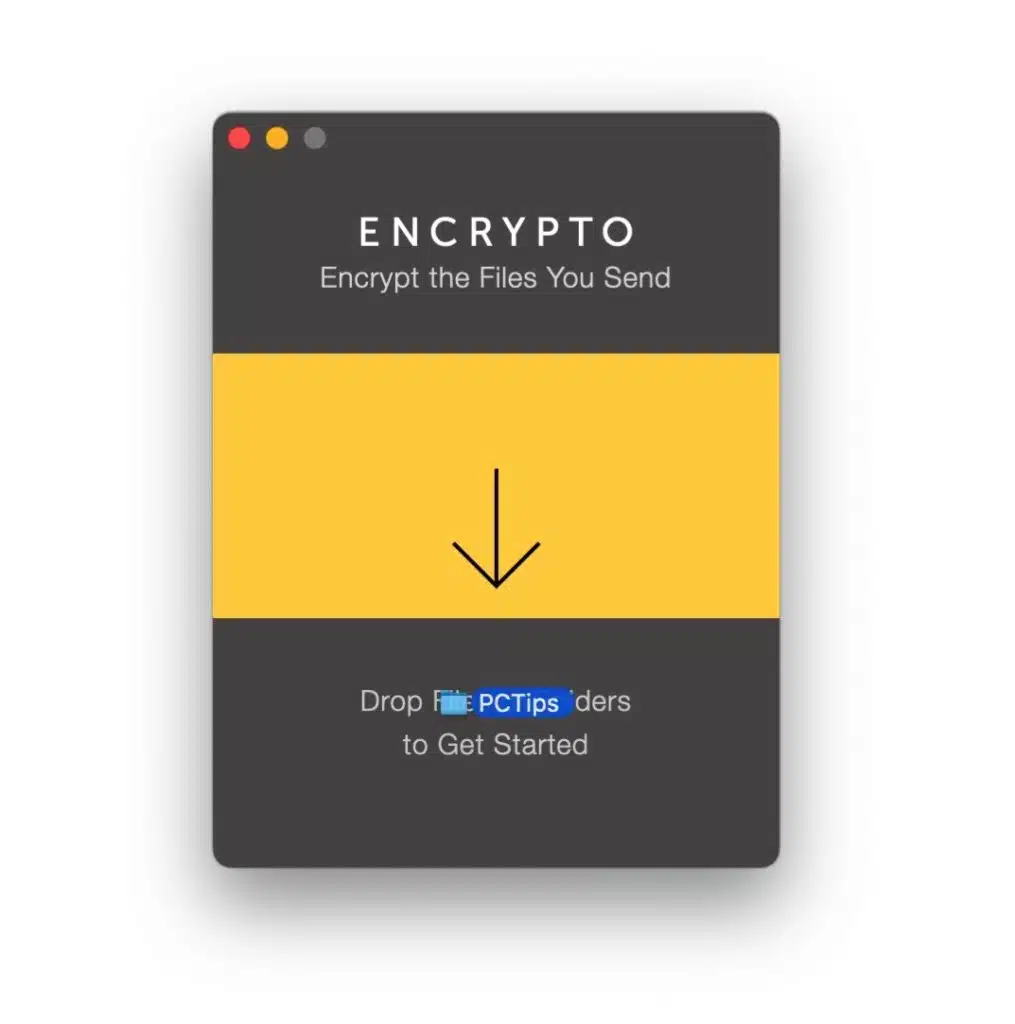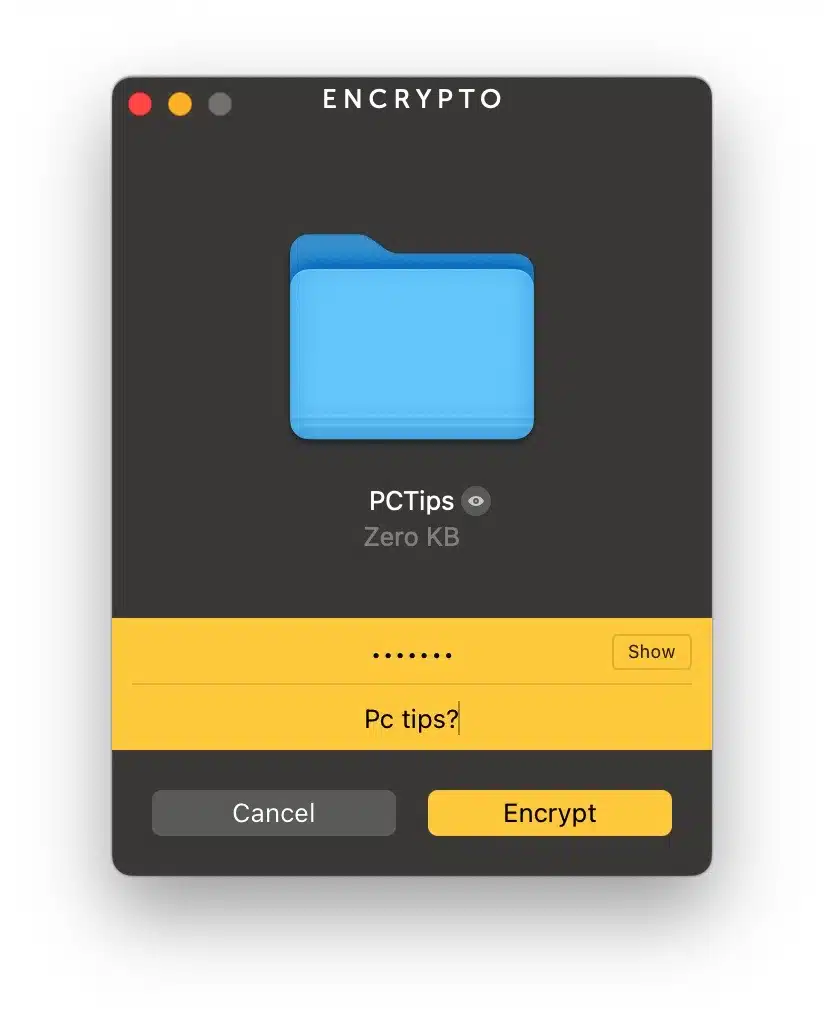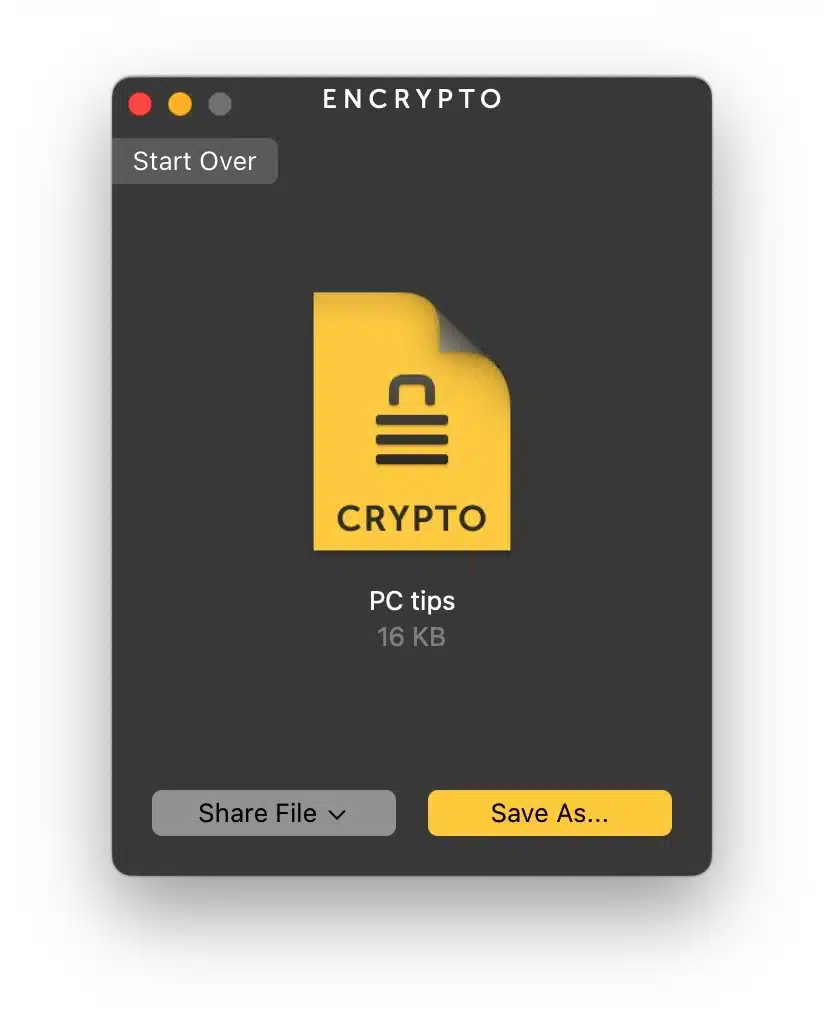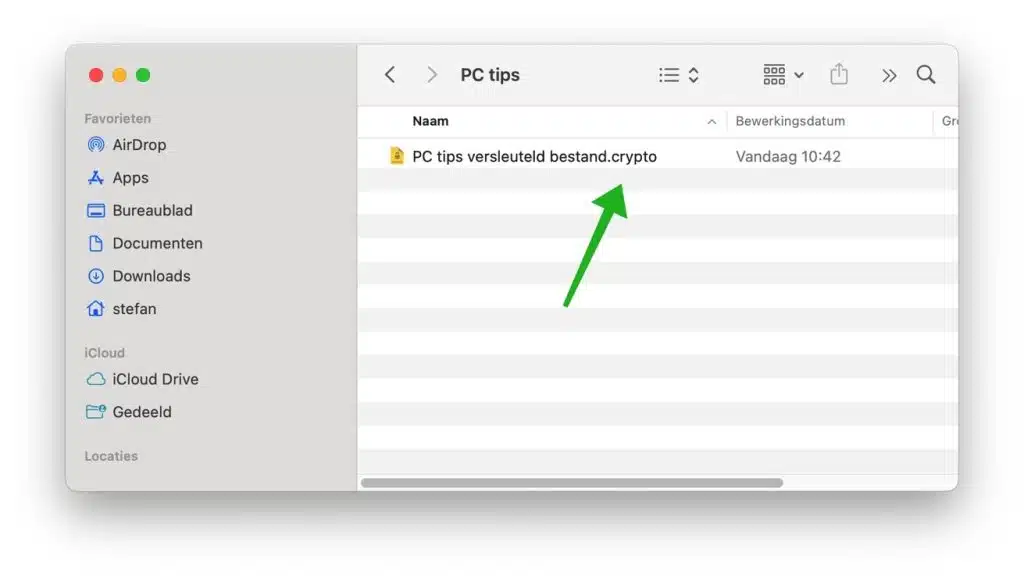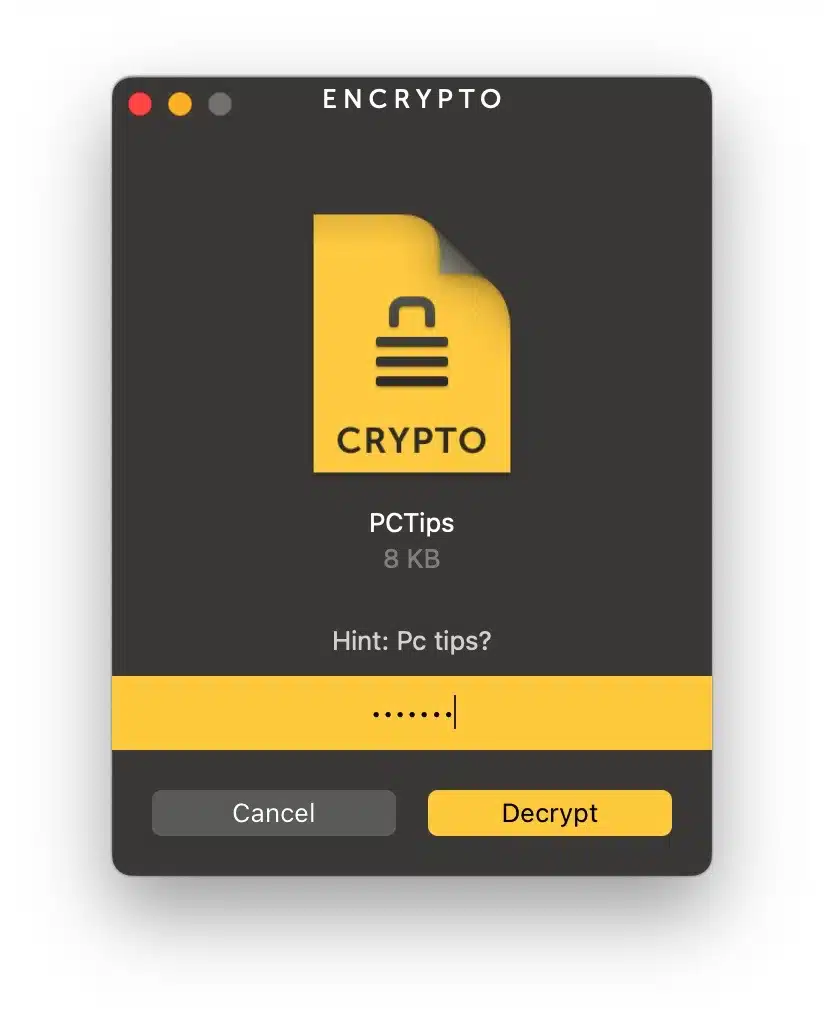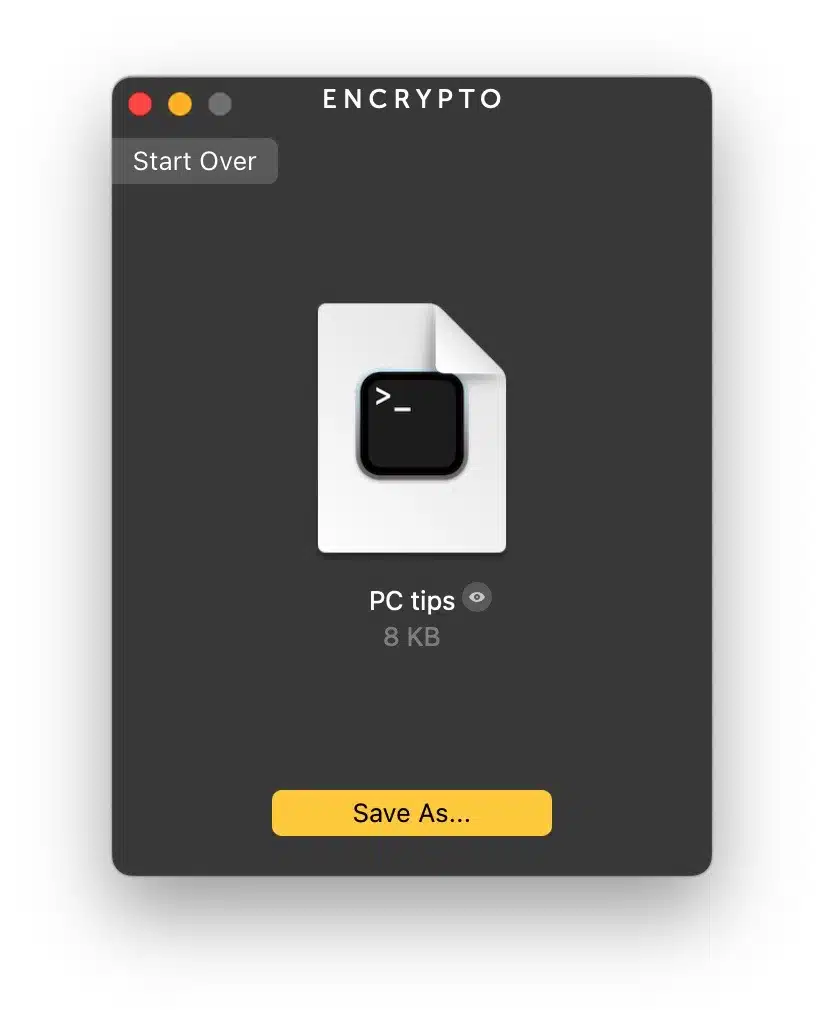Es gibt mehrere Gründe, warum Sie einen Ordner auf Ihrem Mac mit einem Passwort schützen sollten. Ein Grund kann sein, dass sich auf Ihrem Gerät vertrauliche oder persönliche Informationen befinden, die nicht in die falschen Hände geraten sollen. Stellen Sie sich beispielsweise die Situation vor, in der Ihr Mac verloren geht oder gestohlen wird.
Möglicherweise befürchten Sie auch, dass Dritte Zugriff auf Ihren Mac erhalten könnten. Indem Sie Ihren Ordner mit einem Passwort schützen, stellen Sie sicher, dass nur Personen mit dem richtigen Passwort auf den Inhalt eines Ordners zugreifen können.
Darüber hinaus möchten Sie möglicherweise einen Ordner mit jemand anderem teilen, beispielsweise per E-Mail oder einem USB-Stick. Wenn dieser Ordner nicht gesichert ist, kann praktisch jeder, der Zugriff auf die E-Mail oder das USB-Laufwerk hat, seinen Inhalt sehen. Indem Sie den Ordner jedoch mit einem Passwort schützen, stellen Sie sicher, dass jemand anderes, der diesen Ordner in die Hände bekommt, ihn ohne das richtige Passwort nicht öffnen kann.
Encrypto: Passwort für Ordner in macOS festlegen
Es stehen mehrere Apps zur Verfügung, mit denen Sie ein Passwort für einen Ordner auf Ihrem Mac festlegen können. In diesem Artikel beschreibe ich die einfachste Möglichkeit, ein Passwort für einen Ordner festzulegen. Ich verwende hierfür die Encrypto-App.
Encrypto ist ein benutzerfreundliches Softwaretool, das von MacPaw entwickelt wurde, um Dateien einfach und sicher zu verschlüsseln. Die Software bietet eine Reihe von Funktionen, die sowohl Anfängern als auch erfahrenen Benutzern das Sichern von Dateien und Ordnern erleichtern. Ein weiterer großer Vorteil ist, dass Encrypto sowohl für Windows als auch für Mac verfügbar ist, sodass Sie diese Softwareplattform unabhängig nutzen können.
Zunächst einmal Laden Sie Encrypto aus dem Mac AppStore herunter. Anschließend ziehen Sie den Ordner, den Sie mit einem Passwort schützen möchten, per Drag & Drop auf das Fenster.
Legen Sie anschließend ein Passwort und einen Passworthinweis fest, falls Sie das Passwort vergessen. Klicken Sie dann auf die Schaltfläche „Verschlüsseln“, um den Inhalt des Ordners zu verschlüsseln. Encrypto verwendet das AES-256-Verschlüsselungsprotokoll, das für seine Robustheit und Sicherheit bekannt ist. Dadurch wird sichergestellt, dass Ihre Dateien vor unbefugtem Zugriff geschützt sind.
Sobald der Inhalt des Ordners verschlüsselt ist, können Sie den verschlüsselten Inhalt auf Ihrem Computer speichern. Klicken Sie zum Speichern auf die Schaltfläche „Speichern unter“.
Sie sehen nun auf Ihrem Mac eine Datei mit der Dateierweiterung „.crypto“. Dies ist die verschlüsselte Datei oder der verschlüsselte Ordner mit Inhalt.
Sie können die Datei öffnen, indem Sie darauf doppelklicken. Dadurch wird Encrypto geöffnet. Anschließend müssen Sie ein Kennwort eingeben, um die verschlüsselte Datei zu entschlüsseln.
Nach der Entschlüsselung können Sie den Inhalt auf Ihrem Computer speichern, indem Sie auf „Speichern unter“ klicken.
Sie sehen nun den Inhalt Ihrer entschlüsselten Dateien auf Ihrem Mac. Hier können Sie die Windows-Version von Encrypto herunterladen.
Ich hoffe, Sie damit informiert zu haben. Vielen Dank fürs Lesen!
Lesen Sie auch: